Um alle überarbeitungen in Word-Dokumenten schnell zu akzeptieren, k?nnen Sie sie mit einem Klick mit den integrierten Funktionen abschlie?en. Die spezifischen Schritte sind wie folgt: 1. Klicken Sie auf die Registerkarte "überprüfen", finden Sie die Schaltfl?che "Akzeptieren" in der Gruppe "?nderung" und w?hlen Sie "Alle überarbeitungen akzeptieren" im Dropdown-Menü, um alle ?nderungen gleichzeitig zu akzeptieren. 2. Nach Abschluss der Akzeptanz sollten Sie erneut auf die Schaltfl?che "Revision" klicken, um den Revisionsmodus zu schlie?en, um zu verhindern, dass nachfolgende Bearbeitungsinhalte markiert werden. 3. Schlie?lich wird empfohlen, das Format zu reinigen, einschlie?lich des L?schens zus?tzlicher R?ume, Farbmarken, vereinheitlichen Textstile, überprüfung der Titelniveaus und L?schen von Anmerkungen usw., um sicherzustellen, dass das Dokument sauber und professionell ist. Diese Vorg?nge k?nnen die Verarbeitungseffizienz effektiv verbessern und die Qualit?t der Dokumente sicherstellen.

Wenn Sie nach dem ?ffnen eines Word -Dokuments Kommentare oder Text sehen, die als Striickens, Unterstrich usw. angezeigt werden, bedeutet dies, dass das Dokument die Funktion "Revision" aktiviert hat. Wenn Sie schnell alle ?nderungen annehmen m?chten, müssen Sie nicht nacheinander best?tigen. Word bietet eine direkte Batch -Verarbeitung.
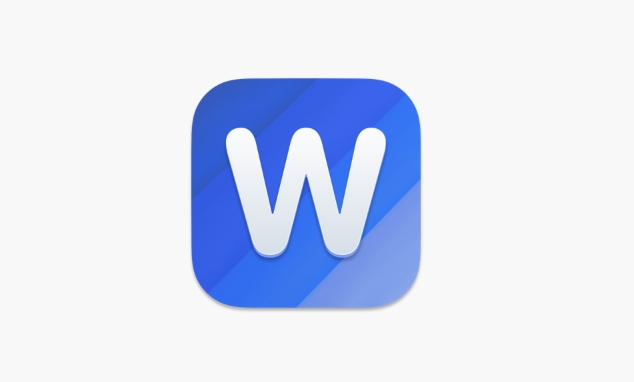
1. Verwenden Sie die integrierten Funktionen für Wort integrierte Funktionen, um alle überarbeitungen in einem Klick zu akzeptieren
Auf der Registerkarte überprüfung des Wortes gibt es eine Akzeptanzschaltfl?che, die eine Option enth?lt, um alle überarbeitungen zu akzeptieren. Klicken Sie auf diese Option, um alle ?nderungen im Dokument gleichzeitig zu akzeptieren.
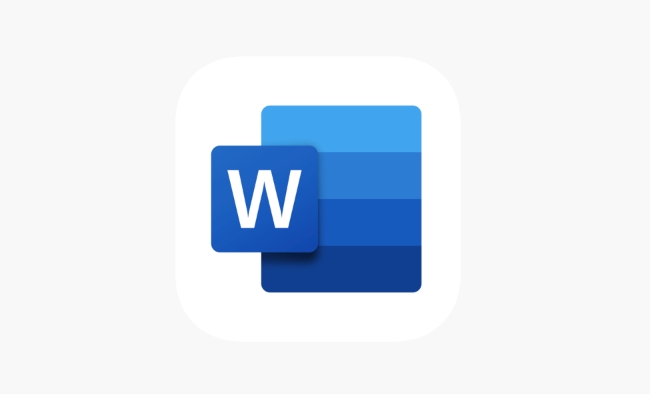
Die Betriebsschritte sind wie folgt:
- ?ffnen Sie das Dokument → Klicken Sie in der oberen Menüleiste auf "Rezension"
- Suchen Sie die Schaltfl?che Akzeptieren in der ?nderungsgruppe
- Klicken Sie auf das Dropdown-Menü → W?hlen Sie "Alle überarbeitungen akzeptieren".
Der Vorteil davon ist, dass es schnell ist und keine Modifikation übersehen wird. Die Pr?misse ist jedoch, dass Sie den ?nderungen der anderen Partei voll und ganz vertrauen müssen, da ansonsten zuerst die Inhalte durchsuchen.
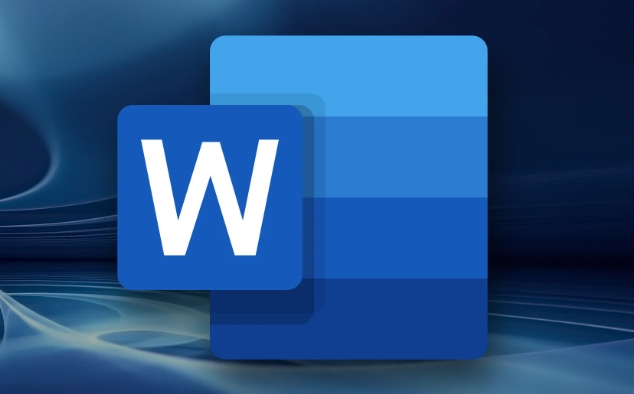
2. Schalten Sie den Revisionsmodus aus, um eine fortgesetzte Aufzeichnung und ?nderung zu verhindern
Nachdem Sie alle überarbeitungen angenommen haben, denken Sie daran, die Funktion "Revision" auszuschalten, und dann werden die nachfolgenden ?nderungen markiert.
Die Schlussmethode ist auch sehr einfach:
- Fahren Sie auf der Registerkarte überprüfung fort
- Finden Sie die Revisionstaste (normalerweise als Revision angezeigt: ge?ffnet)
- Klicken Sie einmal und schalten Sie es aus
Auf diese Weise erscheint der Inhalt, den Sie sp?ter eingeben, nicht mehr in Revisionsform, und das Dokument sieht viel sauberer aus.
3. Reinigen Sie das Format, bevor Sie sparen, um Verwirrung zu vermeiden
Manchmal, selbst wenn alle Modifikationen akzeptiert werden, k?nnen einige Formatierungsprobleme im Dokument bestehen, z. B. zus?tzliche R?ume, Farbmarken usw. Es wird empfohlen, den Layout- und Absatzstil w?hrend des gesamten Artikels nach der Annahme der überarbeitung zu überprüfen.
Wenn Sie Dokumente von jemand anderem erhalten, k?nnen Sie auch berücksichtigen:
- Verwenden Sie die Schaltfl?che "Format klare", um den Textstil zu vereinen
- überprüfen Sie, ob die Titelstufe konsistent ist
- Entfernen Sie zus?tzliche Kommentare und Kommentare
Obwohl diese kleinen Aktionen nicht erforderlich sind, k?nnen sie das Dokument professioneller und ordentlicher aussehen lassen.
Grunds?tzlich ist das. Es ist nicht kompliziert, alle Revisionen zu akzeptieren, aber wenn Sie nicht mit der Benutzeroberfl?che von Word vertraut sind, k?nnen Sie noch einige Minuten nach Funktionen suchen. Denken Sie nur an die Akzeptierungs- und Revisionsschaltfl?chen auf der Registerkarte überprüfung und es wird leicht erfolgen.
Das obige ist der detaillierte Inhalt vonSo akzeptieren Sie alle Track -?nderungen im Wort. Für weitere Informationen folgen Sie bitte anderen verwandten Artikeln auf der PHP chinesischen Website!

Hei?e KI -Werkzeuge

Undress AI Tool
Ausziehbilder kostenlos

Undresser.AI Undress
KI-gestützte App zum Erstellen realistischer Aktfotos

AI Clothes Remover
Online-KI-Tool zum Entfernen von Kleidung aus Fotos.

Clothoff.io
KI-Kleiderentferner

Video Face Swap
Tauschen Sie Gesichter in jedem Video mühelos mit unserem v?llig kostenlosen KI-Gesichtstausch-Tool aus!

Hei?er Artikel

Hei?e Werkzeuge

Notepad++7.3.1
Einfach zu bedienender und kostenloser Code-Editor

SublimeText3 chinesische Version
Chinesische Version, sehr einfach zu bedienen

Senden Sie Studio 13.0.1
Leistungsstarke integrierte PHP-Entwicklungsumgebung

Dreamweaver CS6
Visuelle Webentwicklungstools

SublimeText3 Mac-Version
Codebearbeitungssoftware auf Gottesniveau (SublimeText3)

Hei?e Themen
 So verwenden Sie Klammern, Quadratklammern und lockige Zahnspangen in Microsoft Excel
Jun 19, 2025 am 03:03 AM
So verwenden Sie Klammern, Quadratklammern und lockige Zahnspangen in Microsoft Excel
Jun 19, 2025 am 03:03 AM
Schnelle Links Klammern: Kontrolle der Reihenfolge der Opera
 Outlook Schnellzugriffs -Symbolleiste: Anpassen, verschieben, verstecken und anzeigen
Jun 18, 2025 am 11:01 AM
Outlook Schnellzugriffs -Symbolleiste: Anpassen, verschieben, verstecken und anzeigen
Jun 18, 2025 am 11:01 AM
Diese Anleitung führt Sie durch das Anpassen, Bewegen, Verstecken und Zeigen Sie die Symbolleiste für Schnellzugriffsanpassungen und hilft Ihnen dabei, Ihren Outlook -Arbeitsbereich so zu gestalten, dass Sie Ihren t?glichen Routine und Pr?ferenzen entsprechen. Die Schnellzugriffs -Symbolleiste in Microsoft Outlook ist ein Gebrauchsfu
 So fügen Sie Date Picker in Outlook -E -Mails und Vorlagen ein
Jun 13, 2025 am 11:02 AM
So fügen Sie Date Picker in Outlook -E -Mails und Vorlagen ein
Jun 13, 2025 am 11:02 AM
M?chten Sie schnell Daten in Outlook einfügen? Unabh?ngig davon, ob Sie eine einmalige E-Mail, eine Einladung oder eine wiederverwendbare Vorlage verfassen, zeigt Ihnen dieser Handbuch, wie Sie einen anklickbaren Datumspicker hinzufügen, der Ihnen Zeit spart. Hinzufügen eines Kalenderpopups zu Outlook -E -Mails
 Beweisen Sie Ihre realen Microsoft Excel-F?higkeiten mit dem THE-TO-GEEK-Test (mittlerer)
Jun 14, 2025 am 03:02 AM
Beweisen Sie Ihre realen Microsoft Excel-F?higkeiten mit dem THE-TO-GEEK-Test (mittlerer)
Jun 14, 2025 am 03:02 AM
Unabh?ngig davon, ob Sie eine datenorientierte Arbeitsplatzf?rderung gesichert oder kürzlich einige neue Microsoft Excel-Techniken erhalten haben, fordern Sie sich mit dem Intermediate-Excel-Test an, um Ihre Kompetenz zu bewerten! Dies ist der zweite in einer dreiteiligen Serie. Der
 So wechseln Sie in Microsoft Excel zum Dunklen Modus
Jun 13, 2025 am 03:04 AM
So wechseln Sie in Microsoft Excel zum Dunklen Modus
Jun 13, 2025 am 03:04 AM
Immer mehr Benutzer erm?glichen den dunklen Modus auf ihren Ger?ten, insbesondere in Apps wie Excel mit vielen wei?en Elementen. Wenn Ihre Augen auf helle Bildschirme empfindlich sind, verbringen Sie lange Stunden in Excel, oder Sie arbeiten oft nach Einbruch der Dunkelheit, Schwei?
 So l?schen Sie Zeilen aus einem gefilterten Bereich, ohne Excel zu stürzen
Jun 14, 2025 am 12:53 AM
So l?schen Sie Zeilen aus einem gefilterten Bereich, ohne Excel zu stürzen
Jun 14, 2025 am 12:53 AM
Schnelle Linkswhy-L?schen gefilterte Zeilen stürzt Excelsort zuerst die Daten ab, damit Excel Zeilen aus einem gro?en gefilterten Bereich in Microsoft Excel abstürzt, zeitaufw?ndig sein kann, das Programm vorübergehend nicht mehr reagieren oder sogar Lea
 Google Sheets Importrange: Der vollst?ndige Leitfaden
Jun 18, 2025 am 09:54 AM
Google Sheets Importrange: Der vollst?ndige Leitfaden
Jun 18, 2025 am 09:54 AM
Haben Sie schon einmal das Spiel "nur ein schnelles Kopierpaste" mit Google Sheets gespielt ... und eine Stunde Ihres Lebens verloren? Was als einfache Datenübertragung bei der Arbeit mit dynamischen Informationen schnell zu einem Albtraum geht. Diese "schnellen Korrekturen & Qu
 6 cool klicken mit rechten Klicken in Microsoft Excel
Jun 24, 2025 am 12:55 AM
6 cool klicken mit rechten Klicken in Microsoft Excel
Jun 24, 2025 am 12:55 AM
Schnelle Links kopieren, verschieben und verknüpfen Sie Zellelemente






